Windows 8.1 Tip: Administrer moderne apps og frigør diskplads
Den Moderne UI i Windows 8.1 giver dig mulighed for nemt at styre diskplads, og en af måder at gøre det på er at se, hvor meget plads, som Windows Store-apps tager op. Det giver dig også mulighed for at afinstallere apps, der optager for meget plads.
Vi viste dig, hvordan du finder appstørrelser i Windows 8, da den først blev udgivet. Men siden da har vi haft to opdateringer - Windows 8.1 og senest Windows 8.1 opdatering, og tingene er lidt anderledes og er faktisk forbedret.
Selvfølgelig kan du altid afinstallere en app ved at højreklikke på den på startskærmen og vælge Afinstaller. Men denne metode giver en nemmere måde at administrere dine apps ved at give dig deres størrelser samt et nemt middel til at afinstallere.
Windows 8.1 App Størrelser
Gå først til PC-indstillinger> PC og enheder, og klik derefter på Diskplads. Det tager et par sekunder for Windows at scanne dit drev, og derefter vil du se resultaterne.
Det viser dig, hvor meget ledig plads der er på dit drev, og vil sortere rummet efter filkategori, dvs.: Medier, Dokumenter, Billeder ... osv. Under Apps klikker du på Se mine appstørrelser .
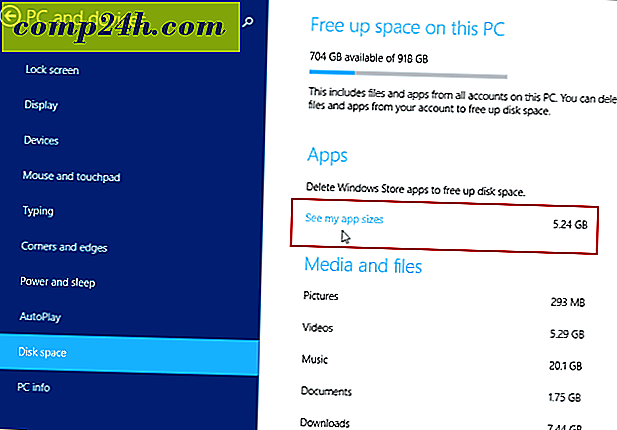
Der vil du se en liste over hver af de installerede apps, og mængden af plads, som hver især optager på dit drev i faldende rækkefølge. Det er ikke overraskende, at spil er de værste lovovertrædere.

Hvis du vil afinstallere en, skal du bare klikke på den og derefter klikke på afinstallationsknappen.

Vi har alle gjort det, installeret en app, der tænker på, at det bliver brugt meget, så efterfølgende glemmer du det. Alt det ender med at gøre er at optage drevplads. Hvis du har et system med en masse plads, er dette nok ikke et presserende problem. Men på bærbare computere, vil du gerne presse så meget plads ud af dit drev som muligt, det er en god måde at rydde op på.




